Sketchup как посчитать материалы
Здравствуйте, друзья! Сегодня я хочу вам предложить свой способ быстрого подсчета смет по отделочным работам. Большинство мастеров считают все по старинке, обмеряют стены, потолки и полы рулеткой, перемножают на калькуляторе или в столбик, затем умножают площадь и погонаж на расценки, все это суммируют.
Короче, сливают час, а то и больше, своего времени, тратят силы. Особенно тяжко, когда заказчик просит подсчитать предварительную смету на всю квартиру, чтобы примерно представлять стоимость ремонта и рассчитывать бюджет. Разумеется, заказчик имеет на это полное право. И мастера несколько часов вымеряют все длины, считают площади. Тут целый день можно убить. А что в итоге? Каждый второй заказчик сейчас устраивает тендеры и прогоняет через свою квартиру 3-5 бригад, то есть вы, как мастер, его не особо интересуете, его интересуют циферки, и если какая-то сволочь какой-то конкурент запросил меньше денег — вы пролетаете. А целый день был убит. Либо клиенты любят вносить десятки изменений в изначальный проект, которые вам придется заново подолгу обсчитывать.
Итого, даже если вас наняли, вы можете в сумме потратить пару дней только на подсчет смет. Не на продуктивную работу или хороший отдых, а на подсчеты. Вам оно надо? Вот и меня это начало бесить.
Мой способ прост и позволяет представлять все наглядно, как мастеру, так и заказчику. Последний будет точно знать, что вы ему лишние метры не накрутили. Это будет лишний плюс к его мнению о вас, как о профи. Ну, и некоторый понт тут тоже есть. А отделочники понты очень любят))
Для применения моего способа вам придется освоить два компьютерные программы. Но не изучить их вдоль и поперек, а всего лишь научиться делать несколько базовых вещей. Первая программа — 3D-редактор SketchUp, у меня о нем есть объемная статья. Эта штука реально экономит оооочень много времени. Вторая — это Microsoft Excel или что-то подобное на Эпл-девайсах. Для тех, кто не в курсе, это очень мощный редактор таблиц.
А теперь рассказываю схему. Заказчик просит сделать предварительную смету. Если он не знает, чего хочет, можете ему сразу отказывать. Если знает, просите с него план квартиры с размерами (либо пусть сам замеряет, вы тоже имеете на это право) и в письменном виде его пожелания насчет предполагаемых конструкций, покрытий и т.д. Фоткаете саму квартиру на телефон или цифрач, замеряете окна, дверные проемы, толщину стен. Все, у вас уже есть база для подсчетов.

Открываете SketchUp и по вашим собранным данным строите 3D-модель квартиры. Например, у меня она выглядит вот так:
Построили, теперь открываем Excel. Делаем так вот такую таблицу: вид работ, расценка, объем, сумма.
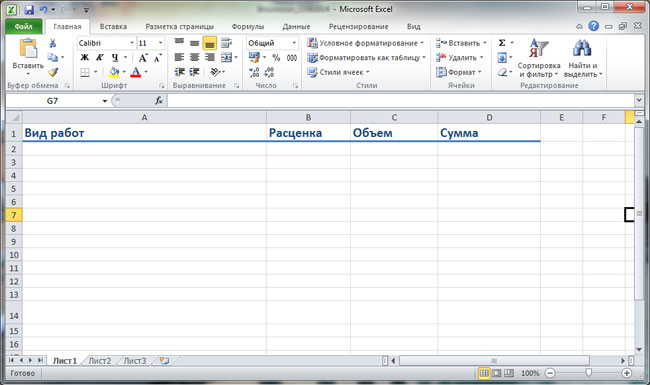
Заполняете первую колонку, там, грунтовка, штукатурка, шпаклевка и так далее, лучше всего по хронологии. Заказчику будет понятнее.
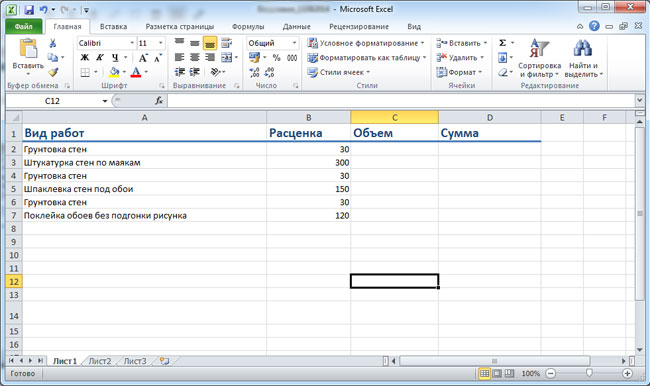
Москвичи и питерцы, наверное, сейчас ухмыляются с моих расценок)) Но заказчики все равно говорят, что дорого, хотя это среднерыночные цены по городу. Даже гастеры по ним работают.
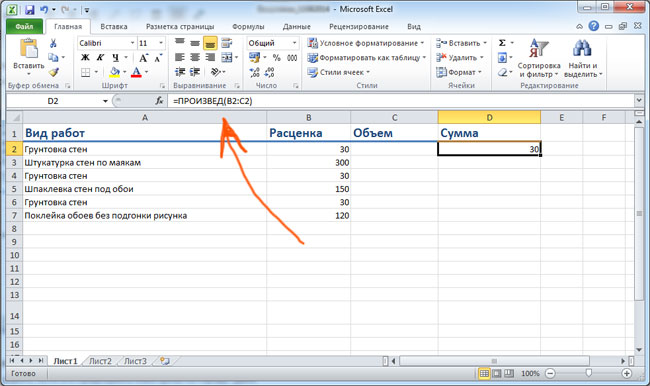
Теперь в первую ячейку столбца «Сумма» вставляет формулу произведения расценки на объем:
И, зацепив курсором правый нижний уголок выделения ячейки, вытягиваем формулу далеко вниз, она размножится:
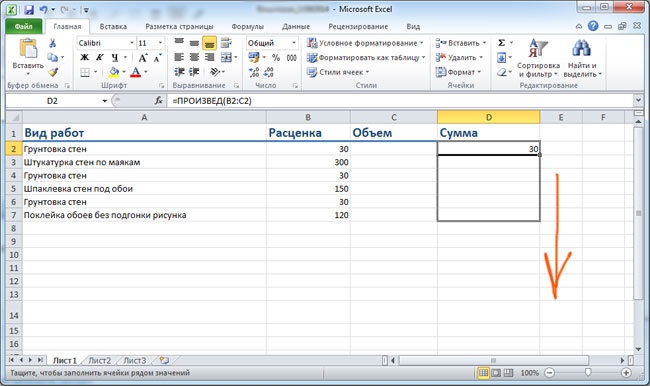
Пока вы не заполните столбец «Объем», «Сумма» будет повторять «Расценку». Чтобы подсчитать площадь стен (пока, допустим, в одной комнате) в SketchUp их нужно просто выделить, щелкнуть по выделению правой клавишей мыши и выбрать Area>Selection, либо Entity Info (в случае измерения погонажа):
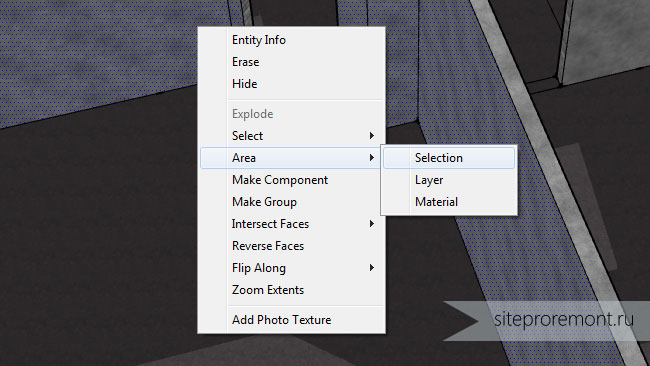
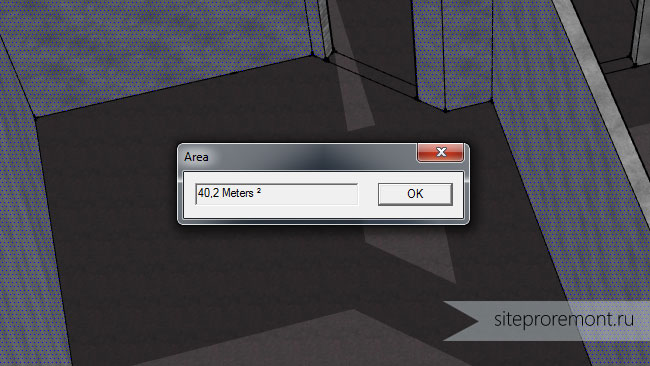
Разумеется, для удобства в свойствах модели у вас должны стоять квадратные метры, а не миллиметры. Это можно выставить в меню Window>Model Info>Units:
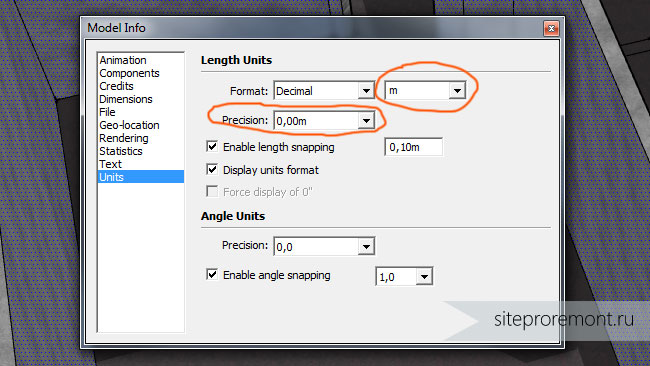
Подставляем площади в таблицу, и она сама посчитает суммы:
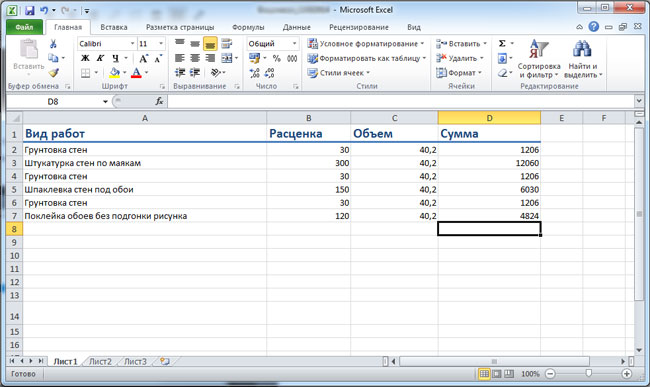
Общая сумма подсчитывается выделением промежуточных сумм и нажатием на кнопку Автосумма, то есть в 2 клика.
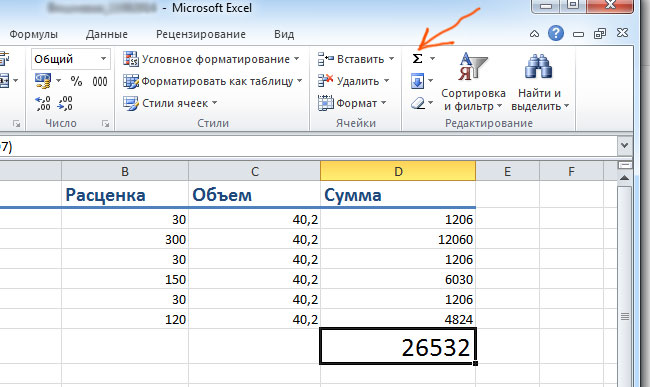
Теперь заказчик будет точно знать, сколько и за что он будет платить, а вам не нужно будет для дальнейших подсчетов текущих смет все вымерять. Просто выделили поверхности в Скетчапе, занесли в таблицу — готово.
У меня таких таблиц накопилось довольно много, а так как мы в последнее время делаем один эконом-класс, там все стандартно, и, как правило, в сметах нужно тупо менять метраж и все. У меня расчет полной сметы по квартире занимает 2-2.5 часа вместе с построением 3D-модели. Текущая смета по итогам двухнедельной работы считается около 10 минут. Так что решайте, надо оно вам, или будете и дальше сливать свое время.
Этот же метод позволяет с достаточно высокой точностью рассчитывать количество материала, который требуется закупить, например, ГКЛ и профили.

Попробуем сформировать отчёт: File > Generate Report . Выберем формат Html . Важно, чтобы при сохранении в пути и имени файла содержались только латинские символы. Т.е. не сохранять в папку «Мои документы» или на «Рабочий стол», а сразу на жёсткий диск.
Получим следующий отчёт (рис. 2)
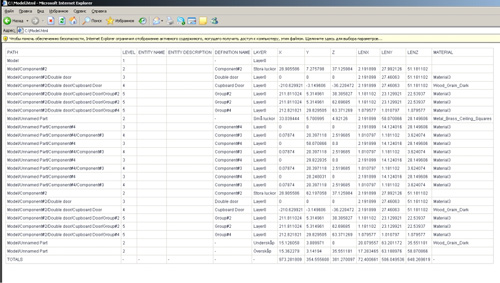
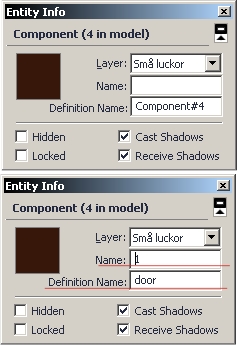
Таким же образом присваиваем названия остальным компонентам и элементам.
Назначим материал. Текстуру можно выбрать из имеющейся коллекции, либо создать собственную.
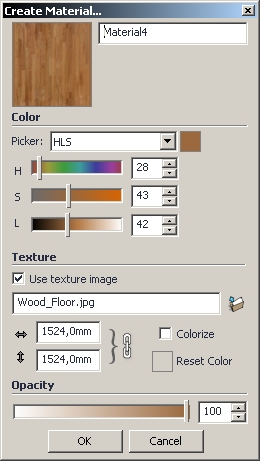 | 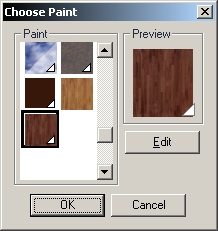 |
В отчёте будет отображаться только название материала, поэтому не забываем вбивать понятное имя.
Всё, что должно состоять из одного и того же материала, просто заливаем при помощи Paint Bucket . Название отобразится для всех элементов.
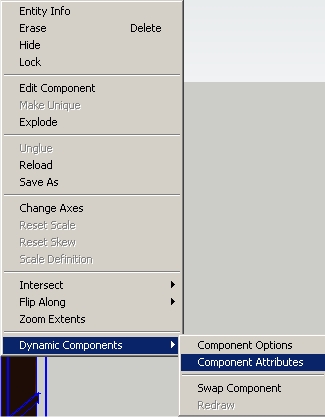
рис.6
В нашем случае, 1 – поле атрибутов элемента, single_door – атрибуты компонента. То есть, те значения, которые мы введём в single_door будут отображаться для всех одинаковых дверец серванта. А 1 – только для одной конкретной дверцы.
Нажимаем + в поле Add attribute и забиваем название (только латинские символы) – Area , нажимаем Enter . Затем вводим формулу для вычисления площади: =LenX*LenY – без пробелов. Ввёденное значения воспринимаются как формула, если в начале строки стоит знак « = ». * - умножение. LenX – длина, LenY – ширина. Таким образом, площадь будет автоматически рассчитываться по формуле и при изменении размеров предмета, автоматически пересчитываться. Можно вводить просто статичные цифровые значения для дополнительных атрибутов, указывать произвольные имена
Таким же образом введём формулу для расчета объёма: Volume =LenX*LenY*LenZ .
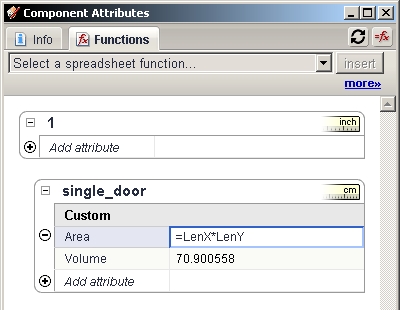
рис.7
В формулах можно использовать любые заданные атрибуты. Например, мы хотим посчитать общую площадь дверок. Так как их всего 4, то просто умножаем площадь одной на 4. Для того, чтобы значение отобразилось в отчёте только один раз, не дублировалось, привяжем функцию к первой дверце. Забиваем название Common_area , нажимаем Enter , вводим знак = в строку формулы, 2 раза кликаем мышкой в строке формулы Area , добавляем *4
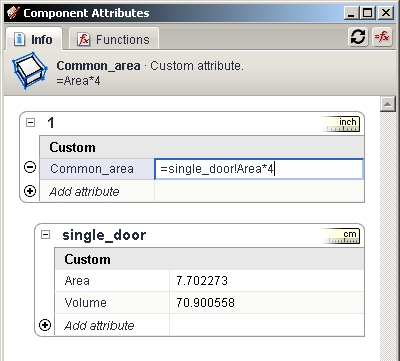
рис.8
С помощью линейки, изображённой в правом верхнем углу диалогового окна Component Attributes , выставляем единицы измерения.
Если выделим другую дверцу, увидим, что атрибуты компонента остались теми же, а атрибуты элемента изменились.
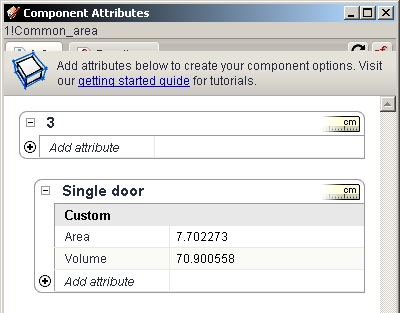
рис.9
Можно также называть группы элементов. Например, дадим названия верхней и нижней частям серванта: Up и Down , соответственно. Стеклянные дверцы назовём Double_door и также рассчитаем их площадь по формуле.
Когда все необходимые атрибуты добавлены, данные подготовлены – можно приступить к формированию отчёта.
После того, как мы ввели все необходимые атрибуты, делаем отчёт: File > Generate Report . Экспортируем в формат CSV .
Открываем экспортированный файл при помощи Exel .
Важно, чтобы была выставлена кодировка Юникод (UTF- 8 ) , а установленным разделителем являлась запятая - тогда параметры правильно распределяться по ячейкам.
Чтобы не возникло проблем, поведём следующие манипуляции:
1. Открываем пустой документ Exel .
2. Данные > Из текста

рис.10
3. В открывшемся окне Мастер текстов – шаг1 установить формат данных с разделителями, а формат файла: 65001 : Юникод (UFT-8). Далее >

рис.11
4.Выбираем символом разделителем запятую. Готово.

рис.12
Получаем грамотно оформленный , функциональный отчёт.
Зима отличное время года - вечером за компьютером можно например легко и быстро научиться пользоваться простым и интуитивным 3D редактором SketchUp. Если у вас есть дача, или вы любите что то делать своими руками, а может вы просто мечтаете в будущем о своем доме или он уже у вас есть, и летом начнется новый строительный сезон - вам однозначно пригодится умение пользоваться этим 3D редактором. Программа бесплатная для личного использования и очень простая в освоении.
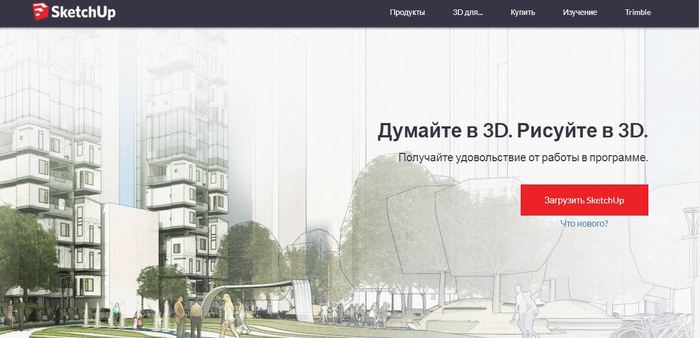
Это реклама! Я так опережаю некоторые комментарии. Да это реклама, но мне за нее не заплатили и не просили писать этот текст ради чего либо в замен. Я просто искренне хочу поделиться с вами и возможно побудить к освоению данной программы, которая уверен не раз пригодится вам в вашей жизни (если вы человек творческий или любите что то делать своими руками). Кстати - даже для тех кто предпочитает заплатить за работу другим, но при этом принимает участие в процессе (контролирует его и организовывает) данная программа тоже вам поможет. Я не настаиваю именно на этой программе, суть в том чтобы показать что такого рода программы могут вам помочь. И освоить их реально, причем весьма быстро.
Из названия программы следует что это набросок. За это я ее и ценю. Можно весьма быстро составить модель того, что вы хотите сделать - и не важно тумбочка ли это или сарай, или же вы проектируете планировку дома (ищите идеальный вариант), либо решили провести ландшафтные работы.
Нет смысла в данной статье проводить обучение, для этого полно контента - в том числе и видео уроков. Для того чтобы начать, вам буквально понадобится посмотреть три-четыре видео ролика. Но я просто покажу одну из первых моделей, что я сделал, а именно наброски каркаса своего дачного домика с большой террасой:

Итак первая причина почему я рекомендую освоить 3D редактор - сделав модель мы снизите вероятность допустить ошибку. Ошибки все равно будут, но их будет меньше, если вы как бы виртуально построите то что хотите сделать. Вы вынуждено уже будите продумывать узлы примыкания, компоновки и тд. И скорее всего уже на этом этапе у вас будут внесены какие либо корректировки.
Вторая причина - это удобно. Имея готовую модель, вы можете легко рассчитать что либо. Например количество материала для отделки. Или как на примере ниже, длину проводов для освещения (синим на изображении ниже). В любой момент, вам даже не надо ехать на объект для этого
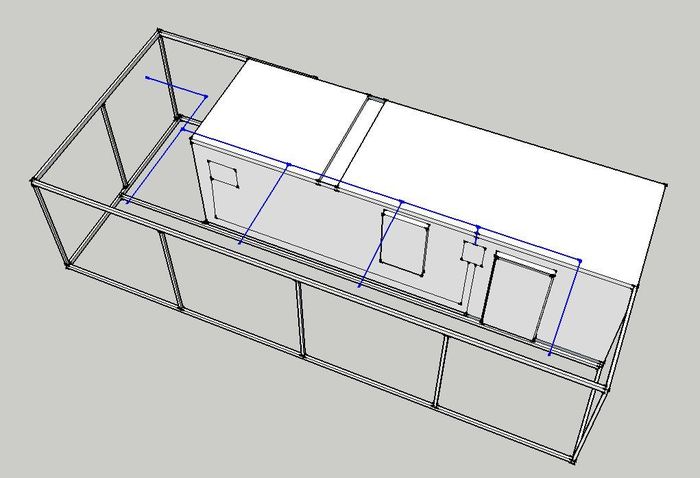
Причина третья - вы легко распечатаете нужные наброски с размерами для самоконтроля, либо сможете передать их кому либо (кто будет воплощать задуманные вами планы). Сюда же идет простой расчет нужных материалов. Или же кратность скажем листов под обшивку. Вы легко поймете сколько вам надо, какие будет обрезки и как лучше расположить различные элементы, чтобы упросить задачу.
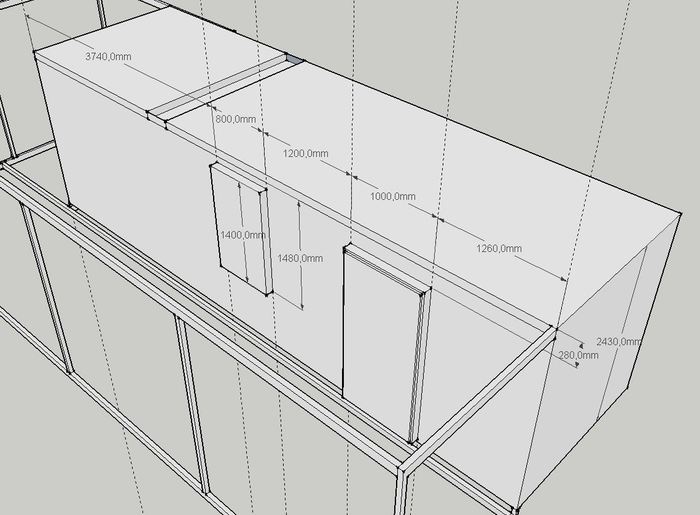
Вот так - первый раз в жизни, я создал сначала 3D модель будущей крыши, а потом воплотил планы в реальность.

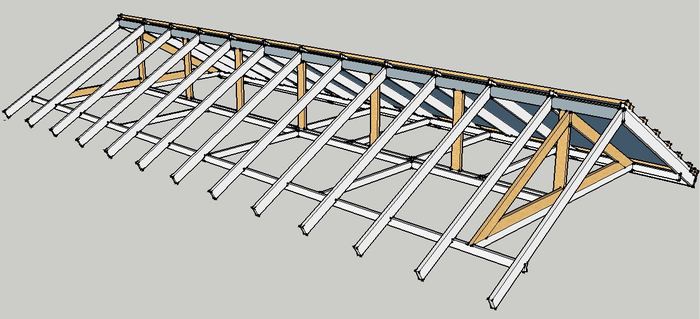
И разрез, это реально все просто. Я вас уверяю - я обычный человек, просто берете и рисуете.
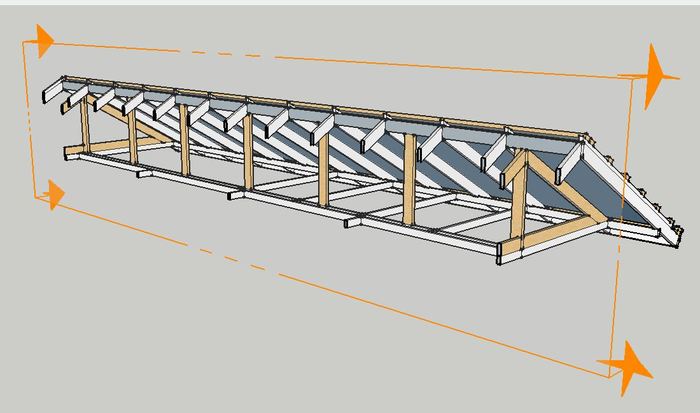
Причина четвертая - упрощает расчеты. Особенно это ощущается на сложных местах сочленения. Скажем в примере выше - я изначально определился какой должен быть уклон крыши, и начал рисовать под таким уклоном стропилы. А все сочленения уже получились по факту. Мне осталось только сделать наброски и указать размеры, что бы потом на месте просто нарезать все элементы крыши у нужный размер.
Для понимания, вот наброски лестницы на террасу, с комментариями для себя:
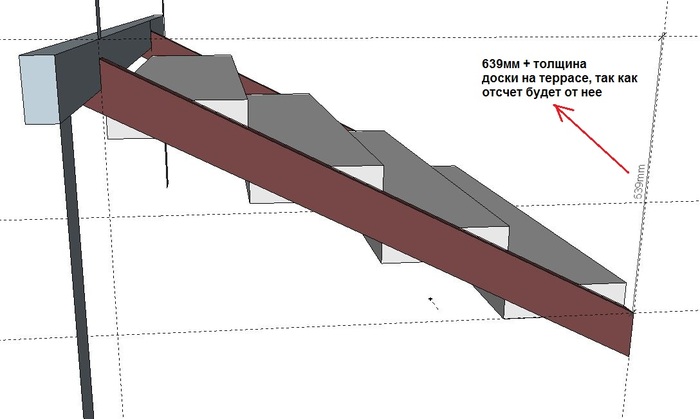
Коричневым изображена стальная труба 100х50х3. Она примыкает в каркасу террасы. Вот так. Такая сложность связана с тем, чтобы добиться удобного шага на лестнице для каждого порожка, в тч для перехода непосредственно на террасу уже.

Все эти сложные примыкания были созданы уже по факту, те я не делал расчеты сложные, а просто снял и распечатал вот такие размеры:
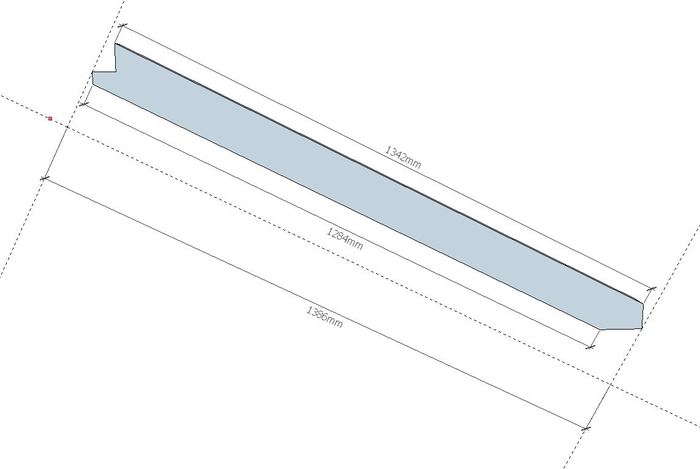
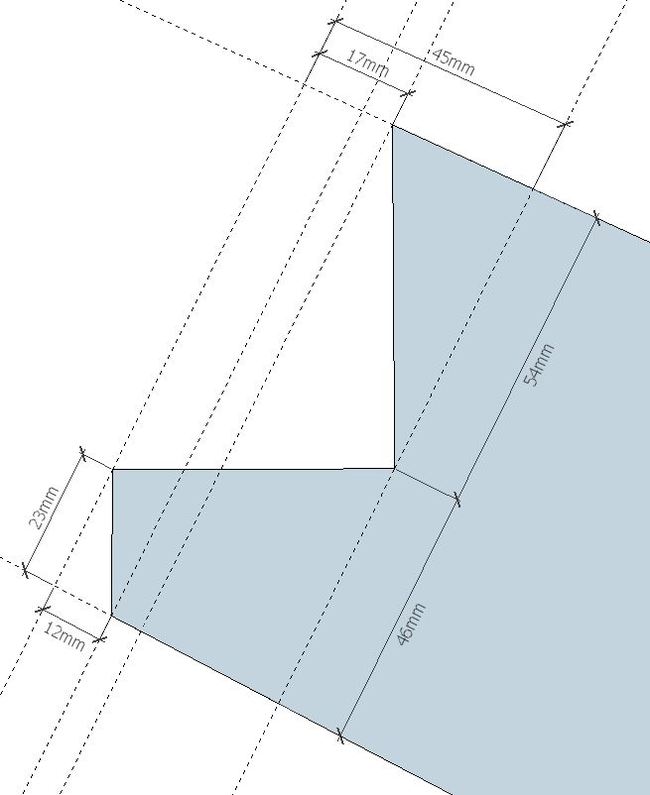
И другая сторона:
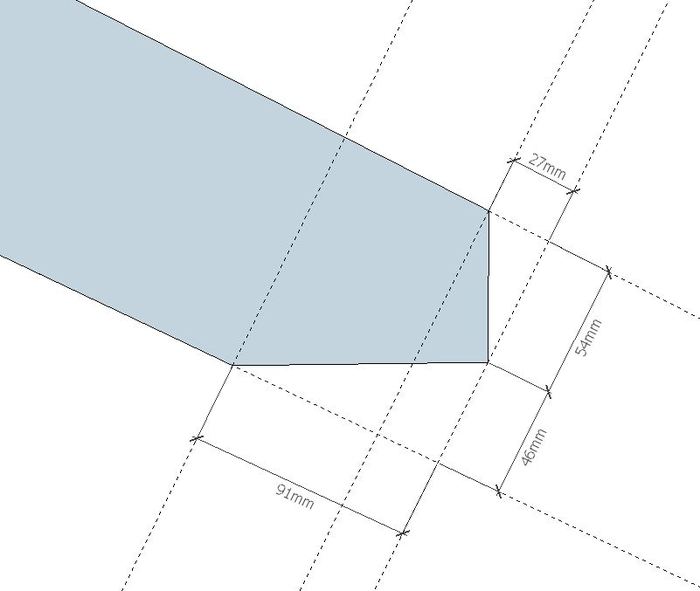
Можно заметить, я специально не использовал в размера градусы и не обзначал углы. Смысл был в том, чтобы имея обычную линейку сделать весьма точную разметку. Все тоже самое было сделано скажем и для перил. Просто рисовал в программе, а потом снимал размеры с деталей. Результат ниже:

А потом габион + отсыпка черноземом и трава, и вот это уже показывал в другой теме.

Но вернемся к программе.
Вот моя сарайка. Нарисовал фундамент, создал модель блока (с учетом шфа кладочного на клей), сохранил его и начал выкладывать кипричиками. Очень просто.
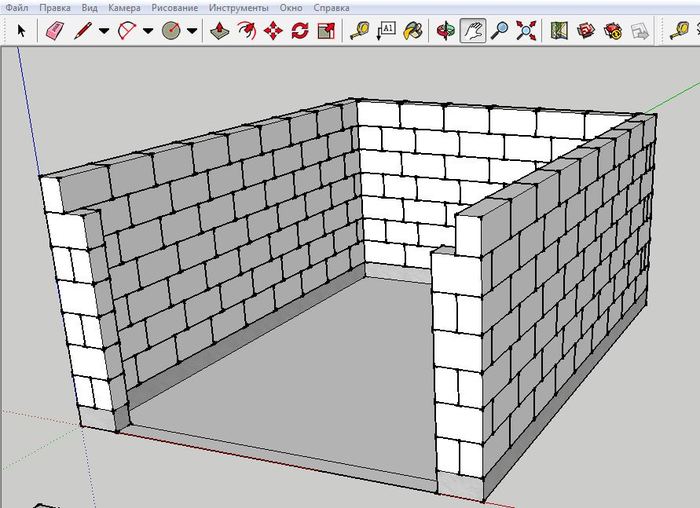
Узнал сколько нужно блоков, прикинул где лучше делать подрезку и как это будет выглядеть. А вот тут уже прикидываю как буду варить ворота, а точнее какой у них будет каркас и размеры:
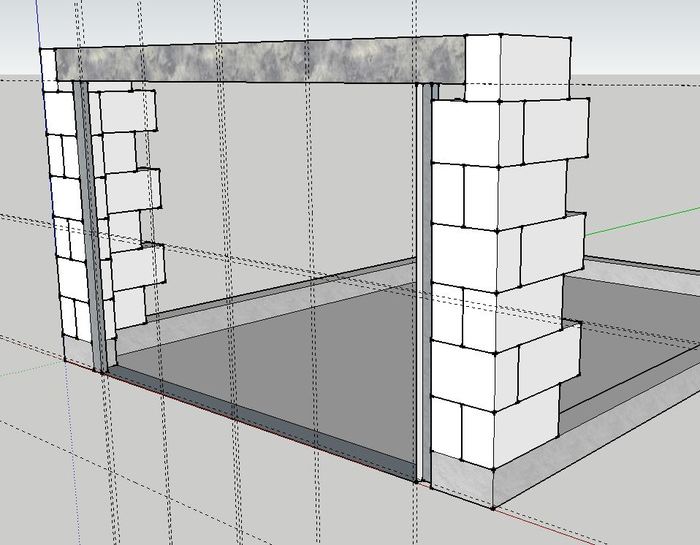
А вот уже прикидываю как будет выглядеть стропильная система, а жена пристально наблюдает, контроль:
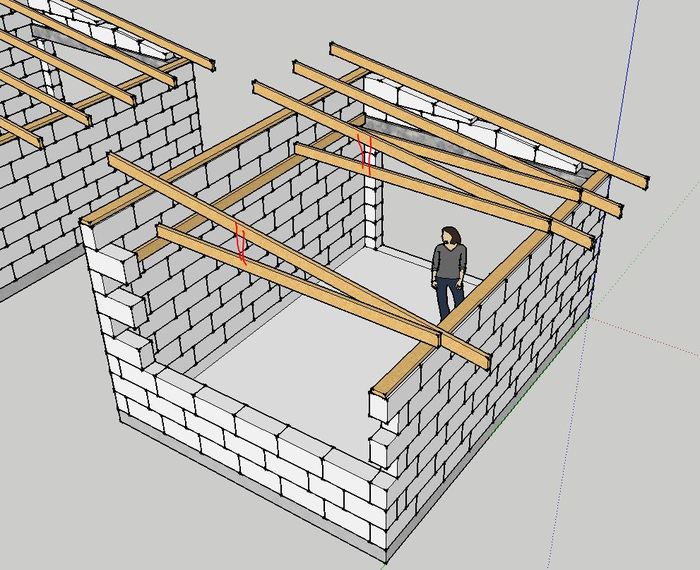
Это все очень и очень просто. Еще не убедил?
Как на счет создать модель всего участка (у меня их два, и они смежные)? Снимем перепад высот скажем с шагом 3х3 метра. Вот что получается на малом участке:
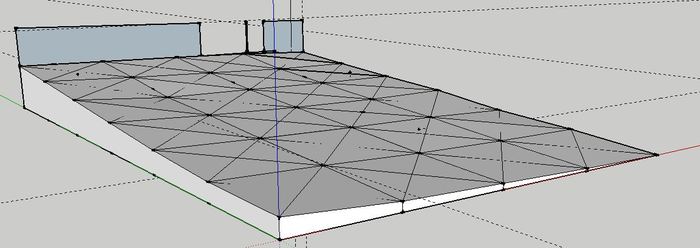
Не слабый перепад, 2.5 метра в крайних точках. Ну и не беда, этот участок для отдыха будет. Ну что погнали рисовать?
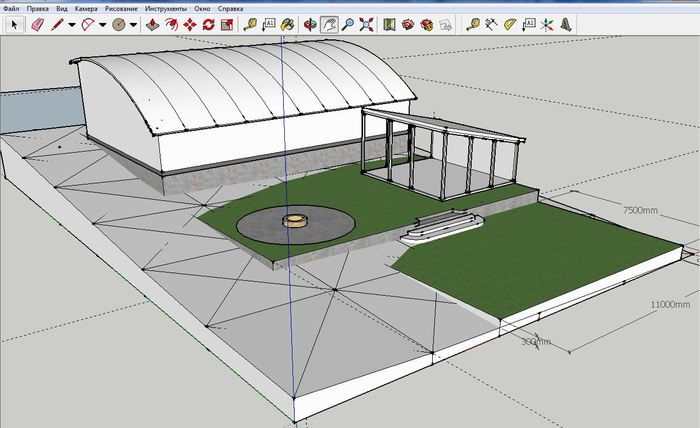
и с другой стороны

Имея весьма точные размеры перепада, зимой прикинул где лучше залить подпорные стенки, чтобы выровнять несколько участков под зоны отдыха. В прошлом году сделал нижнуюю площадку. Большое здание - возможно когда то мастерскую сделаю, но это потом - возможно =) Но на плане место уже для нее есть, и это замечательно.
Вот кстати уже залит бетон первой подпорной стенки:

А вот только собираю опалубку для нее, кстати угадайте как я узнал сколько надо мне листов осб и фанеры? =) Все очень просто набросал в редакторе

Кстати телега на фото самодельная, вот часть модели (без платформы), кстати очень крутая - рекомендую:
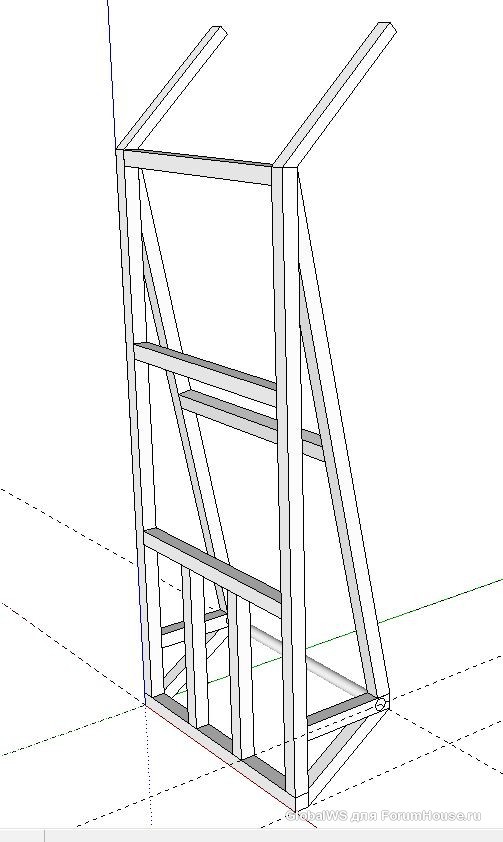
Просто нарисовал, а потом снял размеры у получившихся деталей и сварил. Вот реально - очень очень просто.
Наверно пора заканчивать, потому иначе это будет продолжаться почти бесконечно. Вот модель основного участка. Прикидываю где будет дом - забор, площадка для авто, и какие то уже комментарии для себя отметил. Участок тоже отражает рельеф.
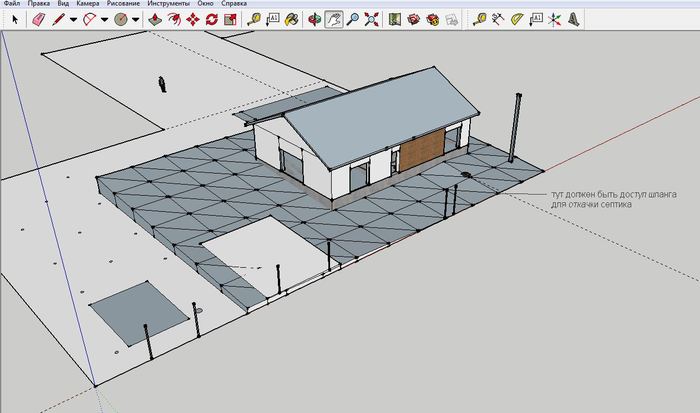

Да это наброски, но уже помогают принимать какие то решения дальнейшие.
Надеюсь хоть несколько человек попробуют освоить 3D редактор, и уверен это прилично им поможет в дальнейшем.
Собрали коллекцию уроков по SketchUp, чтобы сэкономить для вас время по их поиску. Подборка рассчитана но то, что вы начинаете своё обучение с нуля и хотите достигнуть профессионального уровня, который востребован в лучших студиях по созданию интерьера.
Для комплексного обучения по созданию дизайна интерьера, всё же, рекомендуем подобрать себе полноценный курс.
Автор, руководитель творческой группы. Чел, который отвечает на каждый ваш вопрос.

- 3d-проектирование
- дизайн
- планировка квартиры
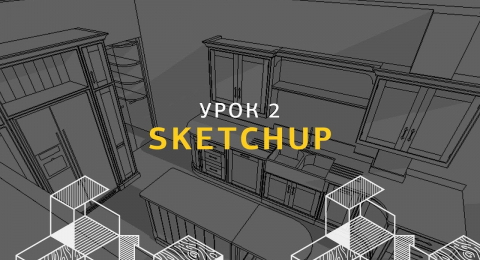
- 3d-проектирование
- дизайн
- планировка квартиры

- 3d-проектирование
- дизайн
- текстура

- 3d-проектирование
- дизайн
- планировка

- для начинающих
- интерфейс
- обзор программы
- Описание инструментов

- для начинающих
- интерфейс
- обзор программы

- для начинающих
- обзор программы
- Описание инструментов

- обзор программы
- рендеринг
- свет

- 3d моделирование
- рендеринг
- свет


- 3d-проектирование
- плагины
- рендеринг



- 3d-визуализация
- Photoshop
- свет
- текстура
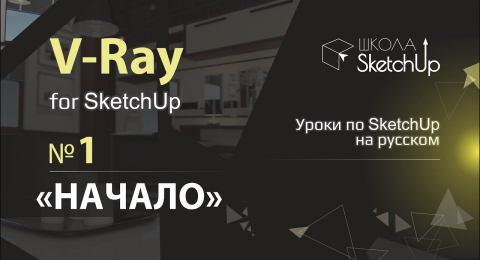
- обзор программы
- рендеринг
- свет




- обзор программы
- Описание инструментов

- 3d объект
- инструменты
- масштабирование

- модель
- навигация
- перемещение
- ракурс

- копирование
- массив
- перемещение

- 3d моделирование
- инструменты
- фигуры


- группа
- компонент
- Описание инструментов

- грани
- дорисовка
- инструменты


- настройки
- Описание инструментов
- сцена


- 3d-проектирование
- планировка
- планировка квартиры

- 3d-проектирование
- группа
- планировка

- 3d моделирование
- окно
- планировка

- 3d объект
- мастер-класс
- планировка

- 3d объект
- Анимация
- динамические компоненты

- 3d моделирование
- динамические компоненты
- мебель

- 3d-проектирование
- динамические компоненты
- мебель
- текстура

- 3d моделирование
- дверь
- динамические компоненты

- 3d объект
- материалы
- текстура



- 3d моделирование
- версия 2018
- плинтус

- 3d-проектирование
- версия 2018
- мебель

- Анимация
- версия 2018
- комод
- мебель

- версия 2018
- плагины
- установка

- 3d модель
- версия 2018
- обзор программы

- 3d моделирование
- мебель
- проектирование мебели

- версия 2016
- версия 2017
- обзор программы

- мебель
- проектирование мебели
- текстура

- детали
- мебель
- проектирование мебели
- раскрой
Смотрите так же другие уроки:
Хотите больше у знать про профессию дизайнер интерьеров — обязательно смотрите наше полное руководство для начинающих.
Часто задаваемые вопросы
Где можно официально скачать и купить SketchUp?Программу SketchUp нужно скачивать на официальном сайте. Можно начать с бесплатной версии.
Можно ли использовать SketchUp для личных проектов?Да! Сервис SketchUp Free — бесплатный продукт, который можно использовать в личных проектах (некоммерческие цели). Он работает в любом современном веб-браузере, и его можно использовать на Mac, Windows, Linux и даже на Chromebook!
SketchUp Free
$0 — для одного пользователя
Автор, руководитель творческой группы. Чел, который отвечает на каждый ваш вопрос.
Читайте также:


